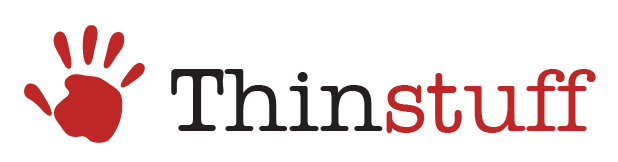- +7 (8442) 50-00-34
- sales@thinstuf.ru
- Пн-Пт с 8.00 до 18.00
НОВОСТИ
Следите за новостями в нашей ленте и вы всегда будете в курсе о выходе важных обновлений, а также о проводимых акциях и мероприятиях.

Руководство пользователя (21)
Создать виртуальную машину очень просто. Все, что вам нужно, это свободное место на главном компьютере (хосте), образ (файл .iso) нужной версии Windows, и все готово к работе. Полный список поддерживаемых операционных систем можно посмотреть здесь . Нажмите «Создать» (Create) на панели инструментов. Выберите имя и укажите путь, где будут сохранены файлы вашей виртуальной машины. После этого нажмите
Вопрос: После обновления Windows 10, терминальный сервер Thinstuff перестал принимать подключения. При попытке обновить терминальный сервер до последней версии - выдается ошибка об отсутствии какого-то файла. При попытке удалить Thinstuff выскакивает та же ошибка. Терминальный сервер не работает. В чем возможные причины и как исправить? Ответ: Такая проблема наблюдается, если обновлялась ОС с
После того, как вы выполнили активацию лицензии, она автоматически привязывается к вашему оборудованию. И в случае переустановки системы, если оборудование не менялось, то повторная активация лицензии не требуется. Но иногда возникают ситуации, когда необходимо перенести лицензию на другой сервер, например в случае выхода из строя или обновления старого сервера. Компания Thinstuff Допускает
Функция RemoteAPP работает с любой версией Thinstuff, начиная с Lite. Для ее активации достаточно на стороне клиента включить эту функцию. В качестве клиента может использоваться и стандартный MS TS клиент. (mstsc) Как настроить клиента удаленного рабочего стола для работы в режиме RemoteAPP? К сожалению Microsoft в 7.0 версии клиента удаленного рабочего стола
Помимо использования стандартных клиентов для удаленного рабочего стола, есть возможность использования RDP сессий без установки какого либо клиента или плагина для браузера для работы со своими приложениями с использованием того же Google Chrome. Пока это не является встроенной функцией терминального сервера Thinstuff, но тем не менее данное решение является абсолютно бесплатным и работает
Для подключения с терминальному серверу по протоколу RDP используется клиент из проекта rdesktop. Работа клиента rdesktop основана на протоколе RDP (Remote Desktop Protocol) - проприетарном протоколе Microsoft, используемом для удаленного доступа к рабочему столу Windows. Установка Rdesktop rdesktop - это консольная утилита, а значит для ее работы вам потребуется открыть окно терминала. Вы так же можете установить
Данная инструкция проверена и работает успешно на всех популярных версиях Windows для персональных компьютеров: XP, Vista, Windows 7, 8, 8.1 и 10.В каждой операционной системе Windows есть встроенное приложение для подключения по RDP – это программа «Подключение к удалённому рабочему столу» (Remote Desktop Connection в англоязычных ОС). Для запуска приложения пройдите
Функция снятия и ограничения пользователя одним сеансом является весьма полезной. Благодаря чему, вы можете создавать учетные записи не на каждого пользователя, а на целый отдел. Таким образом, каждый пользователь будет работать в своем сеансе. но под одной учетной записью. В этом решении есть как и плюсы, так и минусы. И
По умолчанию, терминальный сервер использует стандартный TCP порт 3389. Этот порт можно изменить на любой другой свободный. Все эти настройки выполняются с помощью редактора реестра, для этого необходимо сделать несколько простых шагов:1. Запустите редактор реестра, для этого нажмите клавиши Win + R и в открывшемся окне введите команду regedit и нажмите кнопку Ок.2. В открывшемся окне,
Ошибка "Invalid hardware key" может возникать из-за изменений в оборудовании. К примеру, вы заменили жесткий диск или выполнили апгрейд компьютера, а возможно и вовсе перенесли лицензию с одного сервера на другой, в следствии чего контрольная сумма ключей оборудования более не совпадает. Такая ошибка может возникать как как на физических. так
Подробнее ...
Thinstuff XP/VS Terminal Server поддерживает функцию удаленного управления сеансами. При этом подключении сеанс пользователя к которому происходит подключение не будет завершен, а администратор и пользователь будут одновременно видеть один и тот же экран. Эта функция удобна для оказания помощи пользователю удаленно. Например у бухгалтера не проводится документ или выскочила какая-то
Отличие версий Thinstuff не значительное и с полным списком различий, вы можете ознакомиться в таблице по этой ссылке. Ниже приведены общие отличия, которые позволят вам сразу определиться с нужной для вас версией.Lite - Не поддерживает членства в домене, работает только на операционных системах Windows XP/Vista/7/8/10 и не поддерживает работу на серверных
Периодически работая в удаленном сеансе через RDP в операционной системе Windows, пользователи сталкиваюсь с такой проблемой, как необходимость нажать комбинацию клавиш Ctrl+Alt+Del. Если их просто нажать на клавиатуре во время работы в удаленном сеансе, то нажатые клавиши обработаются на локальном компьютере. а не в удаленном сеансе. Что же тогда делать и как
Превратить ваш компьютер. работающий под управлением Windows 10 в мощный полнофункциональный сервер терминалов (сервер удаленных рабочих столов) достаточно просто. Для этого следуйте ниже описанной инструкции: Шаг 1: Скачиваем последнюю версию продукт. Для этого заходим на сайт https://rdpfree.ru/ или https://thinstuff.ru/, и переходим в раздел "Загрузка". Это можно сделать щелкнув по этой ссылке. Шаг 2. Распаковка и